- 时间:2024-10-02 07:07:59
- 浏览:
如何将Linux系统安装到U盘
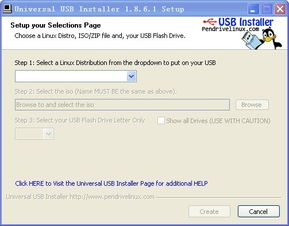
随着Linux系统的普及,越来越多的用户开始尝试使用这个开源操作系统。将Linux系统安装到U盘,不仅可以方便携带,还能在多台电脑上快速切换操作系统。本文将详细介绍如何将Linux系统安装到U盘。
在开始安装之前,我们需要准备以下物品:
一个8GB或更大的U盘
Linux系统的ISO文件
一个可以写入ISO文件的软件,如UltraISO
我们需要将Linux系统的ISO文件写入U盘中,使其成为可启动的U盘。以下是具体步骤:
将U盘插入电脑。
打开UltraISO软件。
点击“文件”菜单,选择“打开”,然后选择要写入的Linux系统ISO文件。
点击“启动”菜单,选择“写入硬盘映像”。
在弹出的窗口中,选择U盘的盘符,然后点击“写入”按钮。
等待写入过程完成,完成后U盘就变成了可启动的Linux系统U盘。
在将U盘设置为启动盘之前,我们需要进入BIOS设置,修改启动顺序。以下是具体步骤:
重启电脑,在启动过程中按下相应的键(通常是F2、F10或delete)进入BIOS设置。
在BIOS设置界面中,找到“启动”选项。
将U盘设置为第一启动设备。
保存设置并退出BIOS。
完成BIOS设置后,重启电脑,电脑将自动从U盘启动。以下是启动过程中的步骤:
电脑启动后,会进入Linux系统的安装界面。
根据提示选择语言、键盘布局等。
选择安装类型,如“图形界面安装”或“文本界面安装”。
选择安装位置,如“全新安装”或“升级现有系统”。
等待安装过程完成,完成后即可使用Linux系统。
在安装Linux系统到U盘时,需要注意以下几点:
确保U盘容量足够大,至少8GB。
在写入ISO文件之前,请确保U盘中的数据已备份。
在设置BIOS启动顺序时,请确保将U盘设置为第一启动设备。
在安装过程中,请根据提示选择合适的选项。
将Linux系统安装到U盘,可以方便地在多台电脑上使用Linux系统。通过本文的介绍,相信您已经掌握了将Linux系统安装到U盘的方法。祝您使用愉快!




